Как настроить WooCommerce Storefront Shipping Краткое руководство
Опубликовано: 2020-10-15 WooCommerce по умолчанию позволяет продавать цифровые и физические товары. Однако, если вы продаете физические товары в своем магазине, вам необходимо понимать доступный способ доставки. Кроме того, было бы лучше, если бы вы научились настраивать их в соответствии со своими потребностями.
WooCommerce по умолчанию позволяет продавать цифровые и физические товары. Однако, если вы продаете физические товары в своем магазине, вам необходимо понимать доступный способ доставки. Кроме того, было бы лучше, если бы вы научились настраивать их в соответствии со своими потребностями.
Доставка в магазин WooCommerce
Это краткое руководство научит вас всем основам и встроенным методам доставки для доставки по таблице. Кроме того, я покажу вам наиболее гибкий способ управления стоимостью доставки. Я также расскажу о некоторых расширениях доставки WooCommerce, которые вы можете использовать. Эти расширения можно использовать, если вы предпочитаете рассчитывать стоимость доставки в режиме реального времени в зависимости от перевозчика и местоположения.
Однако вам необходимо установить и активировать плагин WooCommerce и тему Storefront.
Как добавить способы доставки
Чтобы добавить способы доставки, вам необходимо войти на свой сайт WordPress и получить доступ к панели инструментов в качестве пользователя-администратора.
В меню панели управления нажмите WooCommerce > Настройки. После этого нажмите на вкладку «Доставка», как показано ниже: 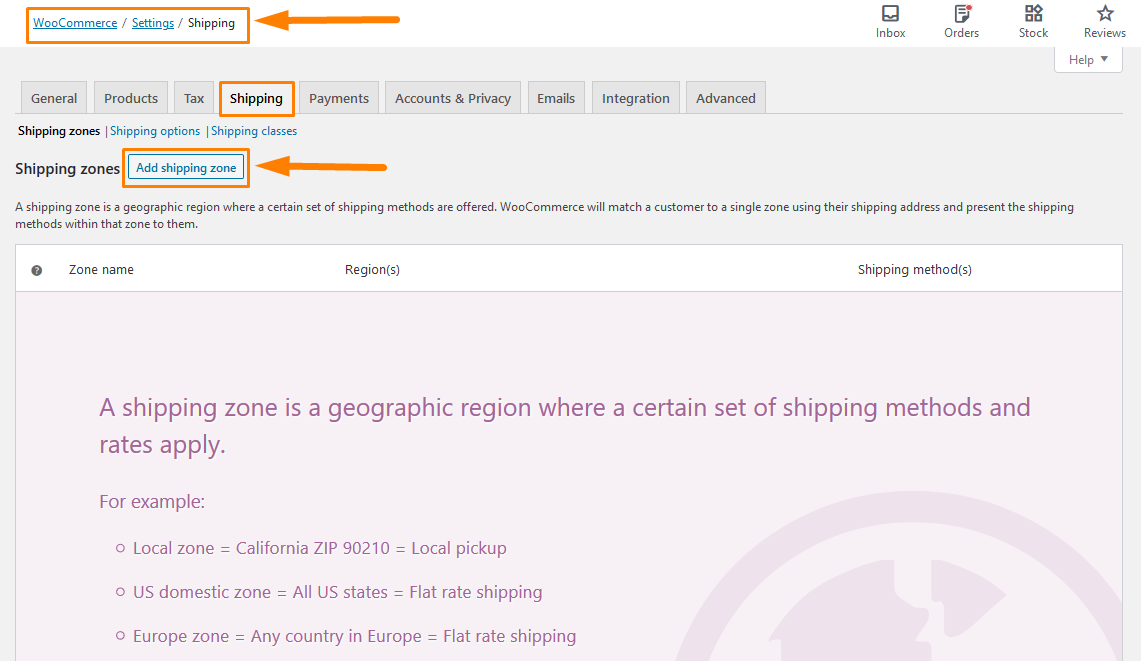
Нажмите на Добавить зону доставки. Здесь вы добавите информацию о предпочтительной зоне доставки. Зоны доставки — это группы местоположений, в которые вы хотите отправить продукты. Это позволяет легко группировать континенты, страны, штаты/провинции и даже почтовые индексы.
Кроме того, вы можете настроить разные способы доставки для каждой зоны. Это означает, что покупатели в вашем магазине будут видеть только доступные варианты доставки на основе адреса или геолокации. 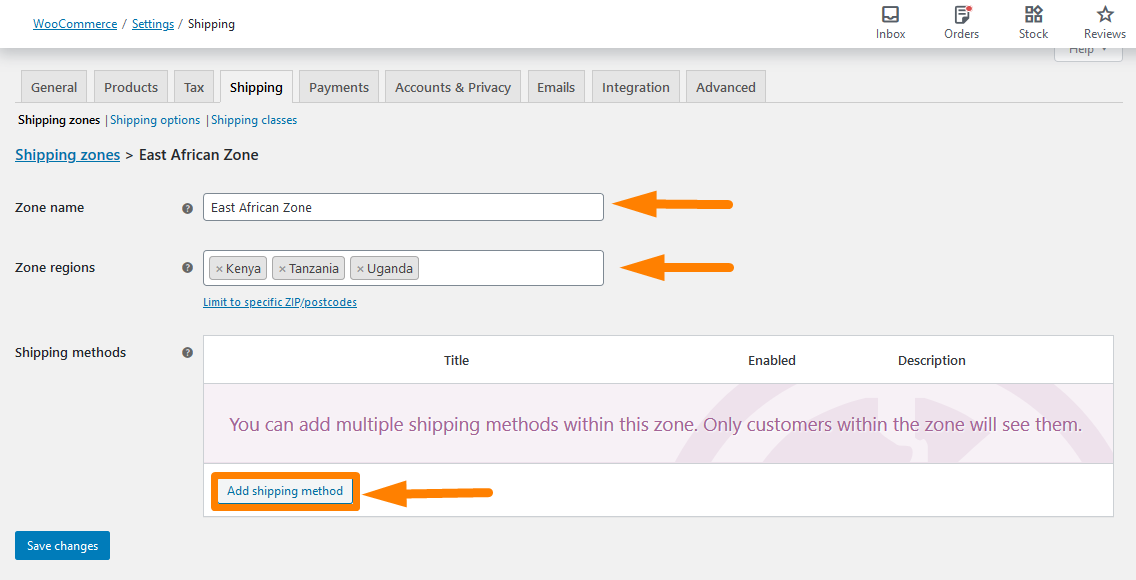
Нажмите кнопку « Добавить способ доставки », чтобы добавить один из встроенных способов доставки WooCommerce.
Способы доставки в WooCommerce
Эти способы доставки доступны по умолчанию в WooCommerce: 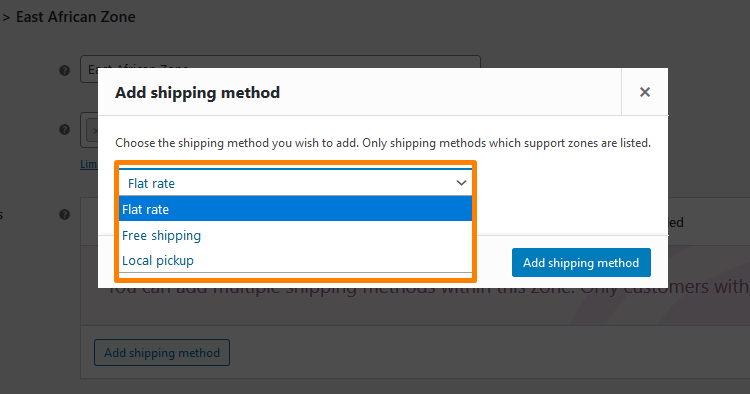
На скриншоте видно, что WooCommerce предлагает три способа доставки. Однако вы можете расширить список опций с помощью плагинов. Держитесь до конца, и я выделю эту тему позже.
1. Фиксированная ставка
Этот способ доставки является одним из самых популярных и используется во многих магазинах WooCommerce. Этот способ доставки позволяет вам предлагать одинаковую цену доставки для всего, что покупает ваш клиент. Это экран конфигурации метода доставки с фиксированной ставкой: 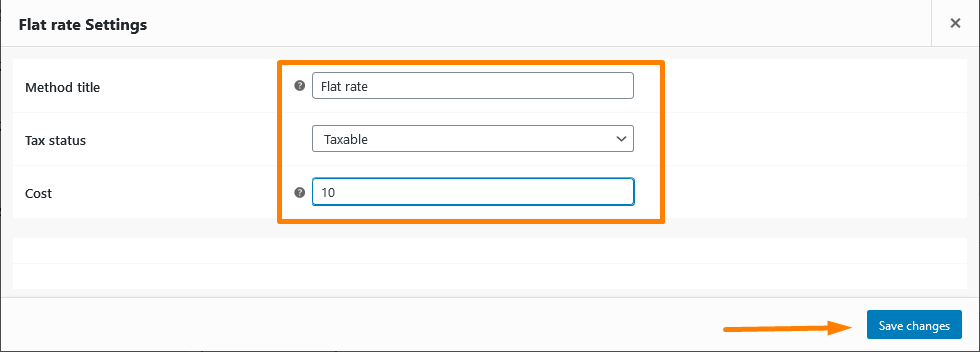
- Плитка метода. Это название способа доставки, которое отображается на странице корзины и при оформлении заказа. Вы можете изменить его на любое имя, которое вы предпочитаете.
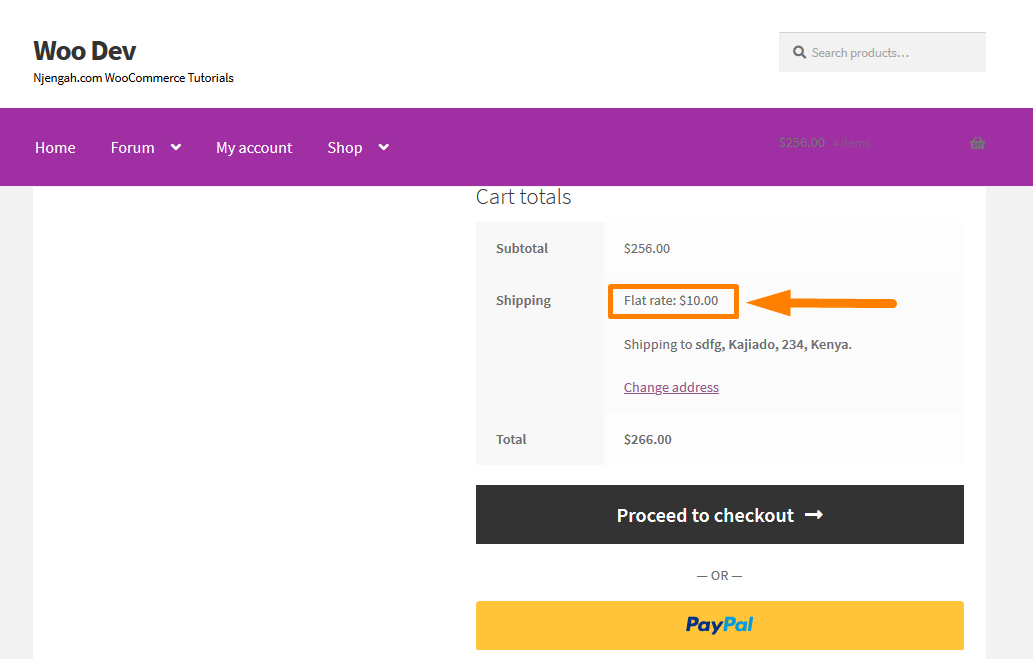
- Налоговый статус. Вы можете выбрать «Облагаемый налогом» или «Нет». Если вы установите значение none, это означает, что стоимость доставки не облагается налогом.
- Расходы. Этот раздел позволяет вам дать несколько функций. Вы можете добавить сумму, но вы не должны указывать здесь символ валюты. Однако в этом разделе WooCommerce предлагает вам больше.
Количественная цена метода доставки с фиксированной ставкой
Раздел «Стоимость» позволяет установить цену за количество. Например, вы можете вставить 2*[количество] в параметр «Стоимость». Это означает, что каждый товар в корзине стоит 2 доллара за доставку. Вот результат, который вы увидите для формулы: 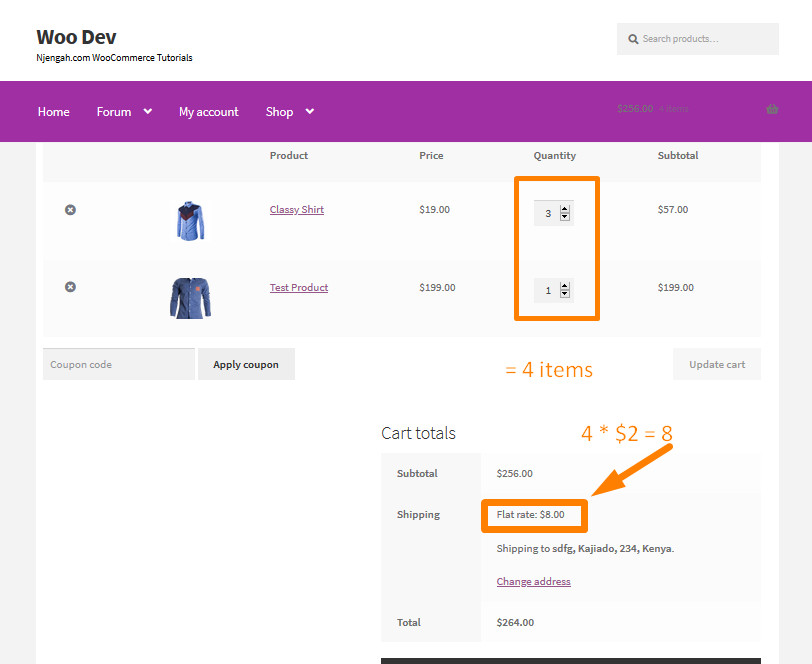
Плата за метод доставки с фиксированной ставкой
Вы также можете добавить комиссию. Это означает, что стоимость доставки равна определенному проценту от промежуточной суммы корзины. Например, вы можете добавить формулу [комиссия в процентах = ”18″]. Это означает, что стоимость доставки составляет 20% от общей суммы в корзине: 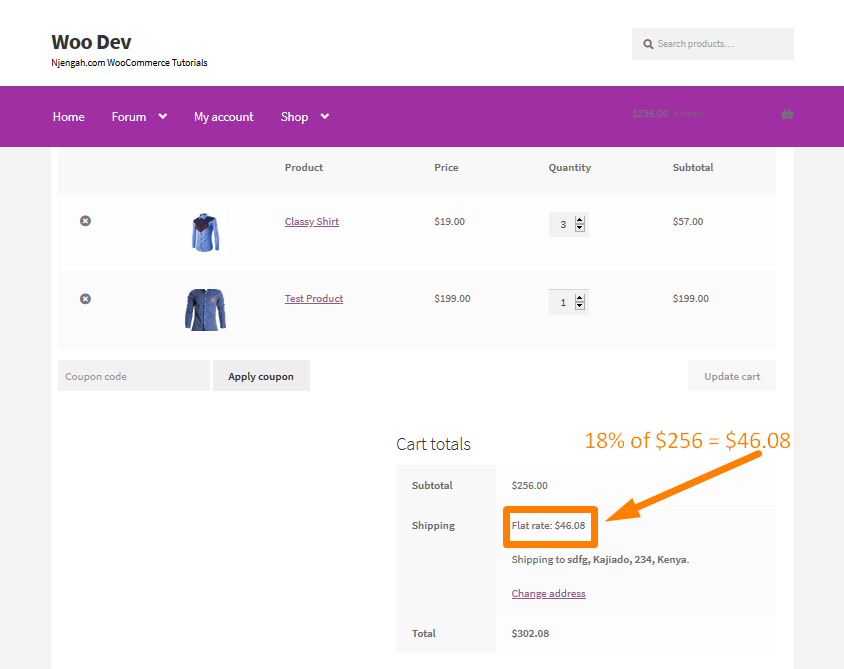
Кроме того, у вас есть возможность сделать стоимость доставки такой же, как промежуточная сумма корзины (100% комиссия), используя формулу [стоимость]: 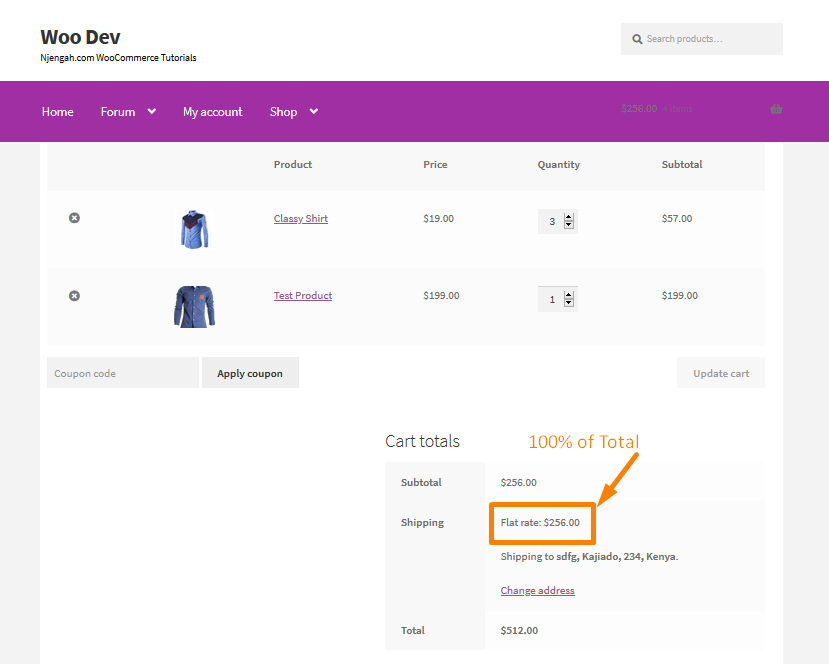

2. Бесплатная доставка
Этот способ доставки кажется самым простым из способов доставки WooCommerce. Однако это не так. Если вы хотите предложить простую бесплатную доставку без каких-либо других условий, вы можете использовать Фиксированную ставку, установленную на 0. Этот метод доставки предлагает некоторые дополнительные возможности. 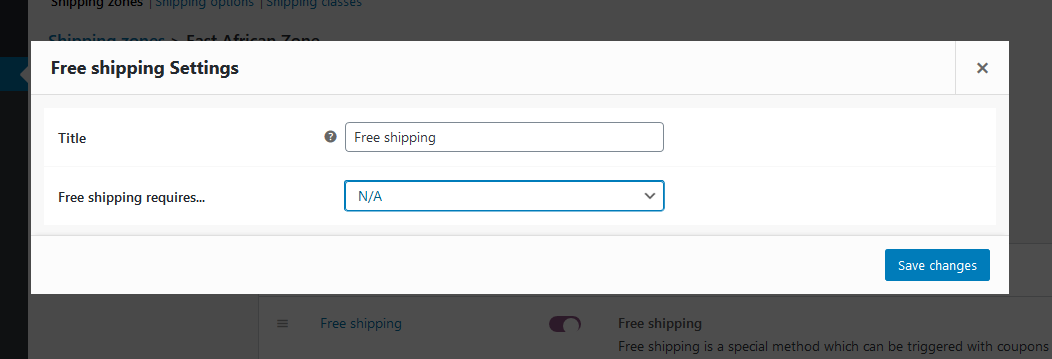
Как и в случае с фиксированной доставкой, заголовок в названии бесплатной доставки отображается в корзине.
Однако здесь есть несколько новых опций:
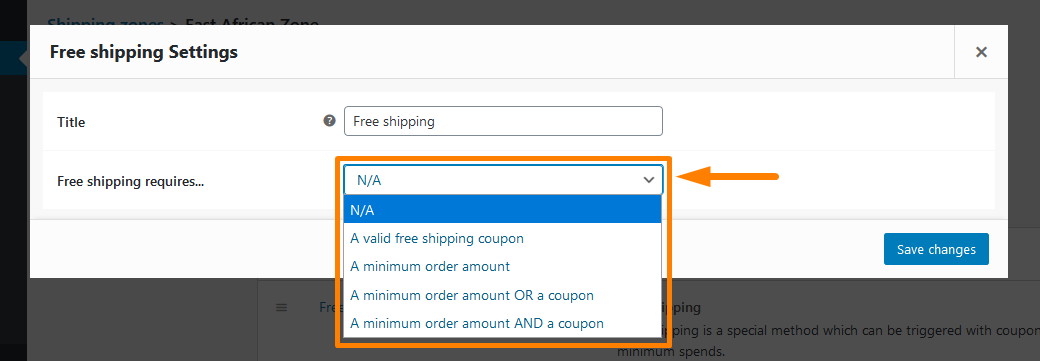
Это означает, что вариант бесплатной доставки не будет отображаться в корзине, если выбранные вами условия не выполняются. Кроме того, вы можете установить минимальную сумму заказа, например бесплатную доставку для заказов на сумму более 200 долларов США.
Кроме того, вы можете запросить купон на бесплатную доставку. Создание купонов для маркетинговых целей в WooCommerce очень просто.
На панели инструментов перейдите в WooCommerce > Купоны > Добавить новый и установите флажок Разрешить бесплатную доставку: 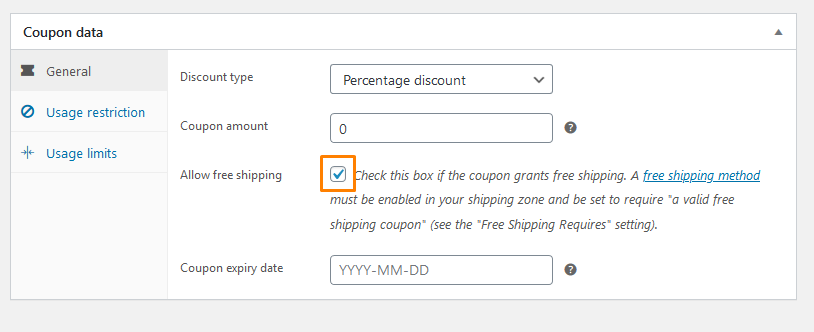
Я настоятельно рекомендую вам использовать купоны в вашем магазине. Было бы лучше, если бы вы рассмотрели их, потому что они могут увеличить продажи в вашем магазине WooCommerce.
3. Самовывоз
Этот способ доставки является самым простым, поскольку вы указываете цену, и это все. Если вы используете этот метод, налоги будут применяться независимо от адреса клиента. 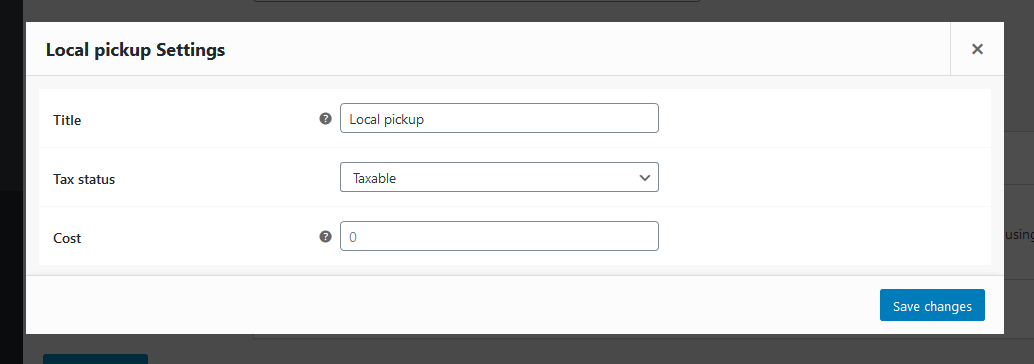
Это три способа доставки, которые вы можете использовать в своем магазине WooCommerce. Теперь, когда вы их поняли, вы можете использовать расширения доставки WooCommerce.
Расширения доставки WooCommerce
WooCommerce предлагает вам множество расширений доставки, которые вы можете использовать. 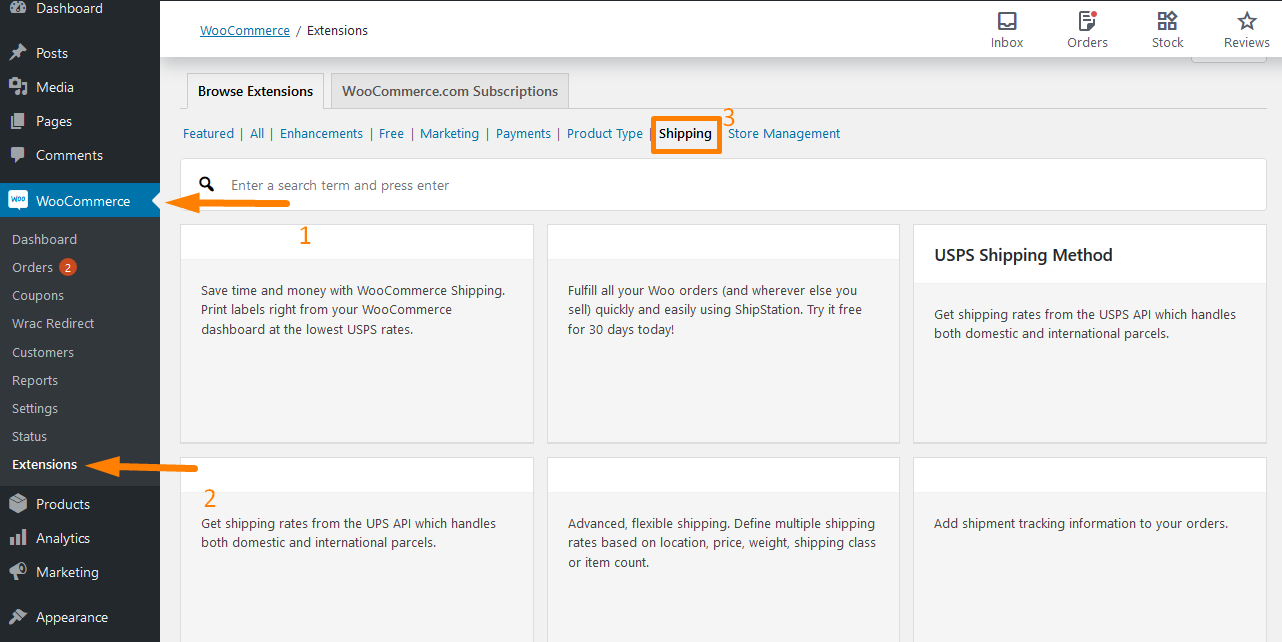
Расширения доставки WooCommerce позволяют вам связываться с перевозчиками по всему миру, такими как FedEx и Royal Mail. Эти расширения включают в себя:
- отслеживание посылки
- WooCommerce Печать счетов и упаковочных листов
- Проверка почтового индекса/адреса
- Доставка по нескольким адресам
- Расширенные пакеты доставки WooCommerce
- Самовывоз плюс
- Доставка товара
Подведение итогов
В этом посте я показал вам, как вы можете настроить способы доставки в вашем WooCommerce. Я показал вам, как вы можете создавать зоны доставки в вашем магазине WooCommerce. Однако вам также необходимо добавить способ доставки.
WooCommerce по умолчанию имеет три способа доставки. У них фиксированная ставка, бесплатная доставка и самовывоз. Я обсудил их подробно. Тем не менее, было бы лучше помнить, что чем больше у вас товаров, тем сложнее может быть доставка.
В последнем разделе я выделил некоторые расширения доставки, которые вы можете использовать в своем магазине. Я настоятельно рекомендую вам потратить некоторое время на выбор способа доставки. Если вы поторопитесь с этим процессом, вы можете заплатить за доставку из собственного кармана или отключить клиентов, потому что ваши расходы на доставку выше, чем необходимо.
Похожие статьи
- Как удалить заголовок страницы WooCommerce Storefront Theme
- Выход из WooCommerce без подтверждения: как удалить «Вы уверены, что хотите выйти?»
- Как изменить размер рекомендуемого изображения на витрине магазина WooCommerce
- Как удалить заголовок WooCommerce Storefront Theme
- Как изменить размер логотипа магазина WooCommerce
- Как добавить фоновое изображение заголовка темы Storefront
- Как удалить тему витрины нижнего колонтитула WooCommerce
- Как изменить порядок категорий на странице магазина Тема WooCommerce Storefront
- Как удалить сопутствующие товары WooCommerce Storefront Theme
- Как изменить слоган темы витрины WooCommerce
- Как настроить домашнюю страницу в WooCommerce Storefront
- Как получить способы оплаты в WooCommerce » Пример кода
- Как добавить собственный способ доставки в WooCommerce
